5 ГБ бесплатног простора за складиштење може бити веома згодно када се користи на одговарајући начин. Аппле-ов иЦлоуд диск се показао веома корисним у последњих неколико година. Могућност да све датотеке и фасцикле буду ажуриране на свим уређајима, као и могућност рада на истој датотеци у више апликација је од велике помоћи.
иЦлоуд Дриве вам омогућава безбедан приступ свим вашим документима са вашег иОС уређаја, Мац-а и Виндовс рачунара. Дакле, без обзира који уређај користите, увек ћете имати најажурније документе када вам затребају.
Пошто већ дуго користим дропбок, никада се нисам много бавио иЦлоуд драјвом. На новом Мац-у сам схватио да се иЦлоуд диск аутоматски укључује на вашој машини. Очигледно, према Аппле-у, не можете да користите иЦлоуд Дриве на својим уређајима док не ажурирате свој иПхоне, иПад и иПод тоуцх на најновију верзију иОС-а, а свој Мац на најновију верзију ОС Кс.
Ево водича корак по корак који бих желео да поделим са вама како бисте на најбољи начин искористили свој бесплатни иЦлоуд Дриве. Слободно читајте чак и ако још нисте подесили свој иЦлоуд диск. Циљ је да се позиционирате тако да можете да користите ову бесплатну апликацију од Аппле-а.
Садржај
- Подесите свој иЦлоуд Дриве
- Проверите доступне апликације
- Управљајте доступним складиштем
- Приступ иЦлоуд Дриве-у са ваших иОС уређаја
- Како да надоградим свој иЦлоуд Стораге са 5 ГБ
- Закључак
- Повезани постови:
Подесите свој иЦлоуд Дриве
Хајде да почнемо. На свом Мац рачунару, можете се пријавити на свој иЦлоуд налог из Систем Преференцес преко менија .
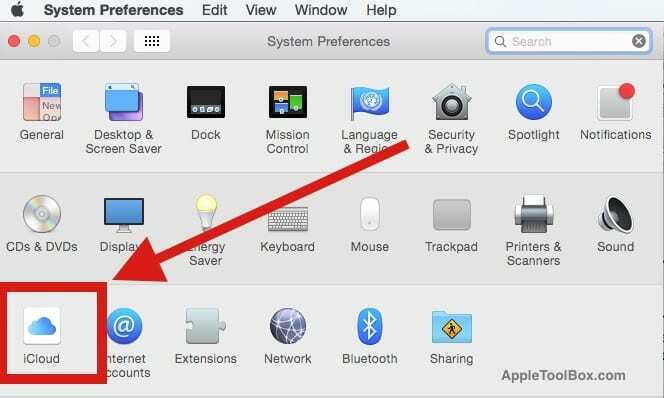
Кликните на икону иЦлоуд и требало би да пронађете иЦлоуд Дриве као прву опцију на следећем екрану као што је приказано испод. Означите поље поред иЦлоуд Дриве и унесите своје акредитиве када се то од вас затражи.
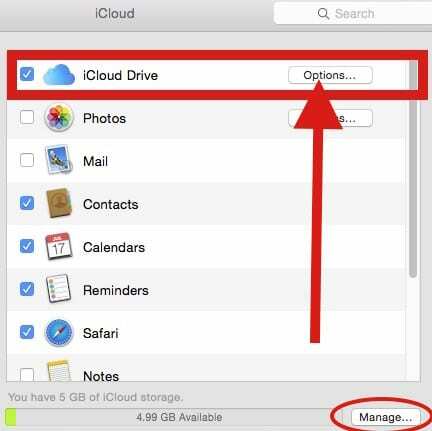
Проверите доступне апликације
Сада када сте укључили свој иЦлоуд Дриве на свом Мац-у, кликните на дугме Опције поред њега да бисте видели листу апликација које су подржане у иЦлоуд Дриве-у. У суштини, ваш ицлоуд налог пружа 5 ГБ бесплатног простора и овај простор можете користити не само за складиштење докумената, већ и као складиште за било коју од ових доступних апликација.
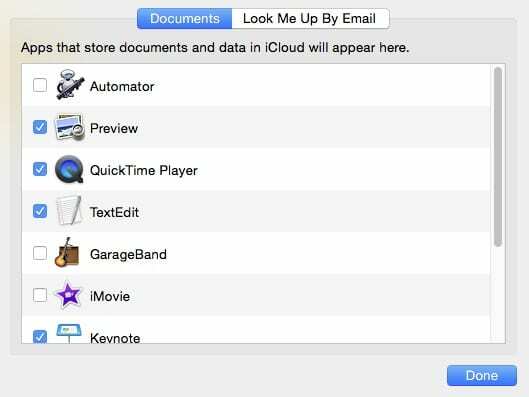
Ако поништите поље за потврду овде, уклонићете било коју фасциклу коју је апликација креирала на врху Диска. Ја, на пример, не намеравам да користим Гарагебанд или имовие, па сам поништио ове апликације као што је приказано у наставку. Све што овде радите је да предлажете да када сте у било којој од оних апликација које сте изабрали, можете да изаберете датотеке апликације на иЦлоуд диску уместо на вашем локалном диску.
Управљајте доступним складиштем
Сада када смо подесили подешавања иЦлоуд Дриве-а, омогућавамо приступ иЦлоуд диску. Два лака начина за приступ вашем иЦлоуд диску.
Опција 1:Отворите апликацију Финдер на свом Мац-у и сада би требало да видите иЦлоуд диск као фасциклу у левом делу панела заједно са другим складиштем у облаку као што је Дропбок.
2. опција:У било ком тренутку на вашем Мац-у идите на радну површину и само притисните Цомманд + И + Схифт тастери и то ће приказати ваш иЦлоуд Дриве. Комбинација тастера не функционише када радите друге ствари као што је уређивање документа у Мицрософт Ворд-у.
Слично као када користите локалне диск јединице, можете креирати структуру фасцикли на свом иЦлоуд диску да бисте управљали својим документима. Кликните десним тастером миша да бисте приступили Креирај нову фасциклу као што је приказано испод.
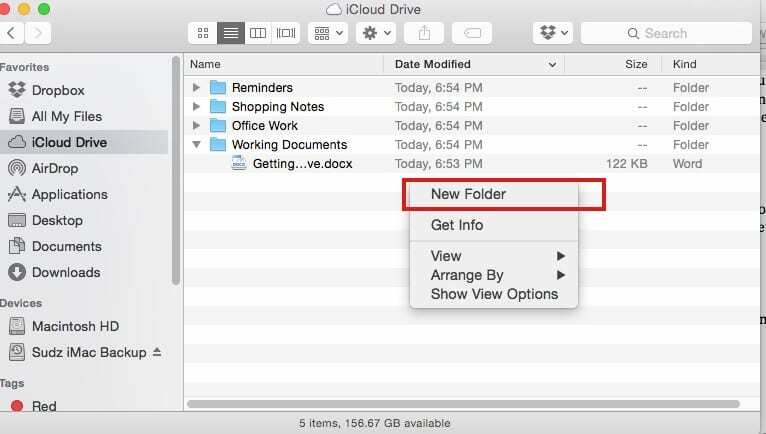
Можете да прилагодите приказе фасцикли иЦлоуд Стораге као и било коју другу фасциклу. Кликните на икону Подешавања и изаберите „Опције прегледа“. Изаберите Сортирати по опције за прилагођавање приказа. Свиђа ми се опција Последња измена тако да увек приказује моје датотеке у току на врху фасцикле. Такође можете користити Ознаке да себи поставите структуру која се лако може претраживати.
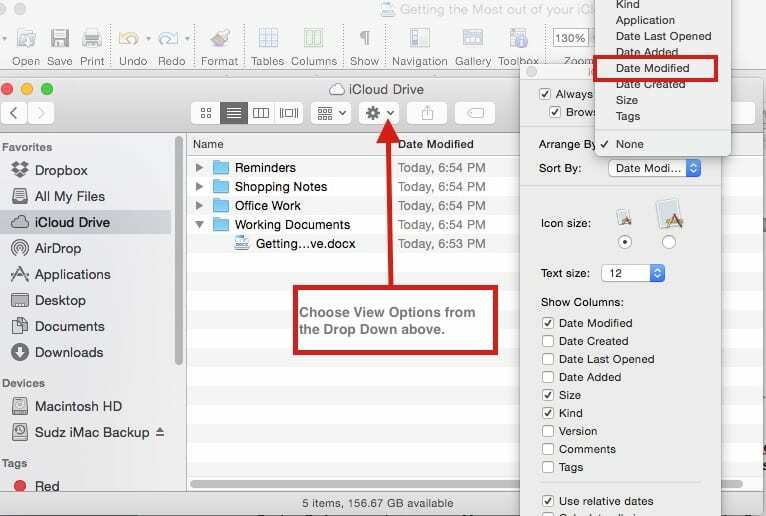
Синхронизација докумената преко иЦлоуд Дриве-а је прилично једноставна. Када уређујете документе у покрету, важно је запамтити да се садржај иЦлоуд диска аутоматски синхронизује између свих ваших уређаја. Међутим, мораћете да се уверите да је уређај са којег уносите измене у датотеку онлајн како би се те промене могле проширити на друге уређаје. У супротном ћете открити да се најновије промене неће појавити на вашим другим уређајима.
Да бисте сачували документ директно у свој иЦлоуд Дриве, кликните на датотеку сачувај као и на екрану где видите поље "Где", отворите падајући мени да бисте приступили свом иЦлоуд Дриве-у. То је то! Сада можете врло лако да сачувате своје документе директно на иЦлоуд Дриве.
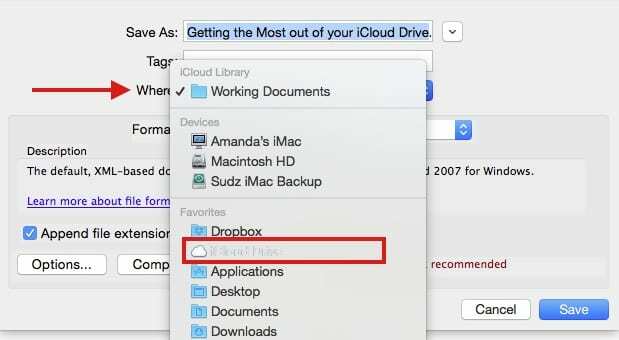
Када сачувате нови или измењени документ, обично је потребно мало времена за отпремање на иЦлоуд диск. Када претражите његову локацију у Финдер-у, можда ћете видети икону траке напретка док се не синхронизује са Диском. Ако планирате да отворите овај документ на свом иПхоне-у или иПад-у да бисте радили на њему, уверите се да је синхронизација завршена на вашем Мац-у.
Приступ иЦлоуд Дриве-у са ваших иОС уређаја
Један од најбољих начина да приступите свом иЦлоуд Дриве-у на вашем иПхоне-у је да сачувате диск на почетном екрану. Ако ваш иПхоне или иПад користи иОС 9 и новији, то можете врло лако да урадите тако што ћете отићи на свој Подешавања >иЦлоуд >иЦлоуд Дриве и укључите опцију за „Прикажи на почетном екрану“.
Ако раније нисте користили иЦлоуд Дриве на свом иПхоне-у или иПад-у, велике су шансе да ћете можда морати да га подесите. Додирните Подешавања > иЦлоуд и пријавите се са својим Аппле ИД-ом. Додирните иЦлоуд Дриве, а затим додирните надоградњу на иЦлоуд диск. То би требало да вас покрене и требало би да будете у могућности да приступите датотекама између вашег Мац-а и иОС уређаја.
Како да надоградим свој иЦлоуд Стораге са 5 ГБ
Лако је надоградити са бесплатног плана од 5 ГБ у било ком тренутку. Отворите свој иЦлоуд Дриве користећи > Системске поставке > иЦлоуд > иЦлоуд Дриве и кликните на Управљај на дну екрана. На следећем екрану кликните на Купи још простора за складиштење и моћи ћете да додате додатни капацитет складиштења на свој иЦлоуд Дриве.
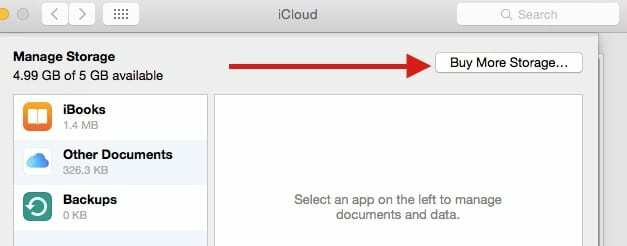
Складиште од 50 ГБ почиње од 0,99 долара месечно, а можете купити до 1 ТБ складишног простора за 9,99 долара месечно. Ако планирате да сачувате фотографије и друге медијске датотеке, можда бисте желели да истражите ову опцију добијања додатног простора за складиштење. За редовно управљање документима и рад на типу прилога е-поште, бесплатних 5 ГБ је довољно за почетак.
ПОВЕЗАН: Алтернативе и цене за иЦлоуд складиште
Закључак
Надамо се да вам овај основни почетник пружа једноставне кораке за подешавање и почетак коришћења бесплатног ицлоуд диска од 5 ГБ. Дефинитивно је згодан алат када је у питању складиштење великих прилога е-поште и других докумената.
Ово је посебно корисно ако имате иПхоне са 16 ГБ простора и увек се трудите управљајте складиштем на свом уређају, размислите о коришћењу ове бесплатне меморије за оптимизацију вашег иПхоне-а или иПад. Између бесплатних 5 ГБ овде и бесплатног складишног простора доступног на Дропбок-у, можете лако да преживите неко време без трошења више на надоградњу свог складишта или уређаја.
Обавестите нас у коментарима испод ако имате питања или ако се заглавите у било ком од ових корака и радо ћемо одговорити на ваша питања.

Опседнут технологијом од раног доласка А/УКС-а на Аппле, Судз (СК) је одговоран за уредништво АпплеТоолБок-а. Налази се у Лос Анђелесу, Калифорнија.
Судз је специјализован за покривање свих ствари мацОС-а, након што је током година прегледао десетине развоја ОС Кс и мацОС-а.
У претходном животу, Судз је радио помажући компанијама са листе Фортуне 100 у њиховим тежњама према технологији и пословној трансформацији.